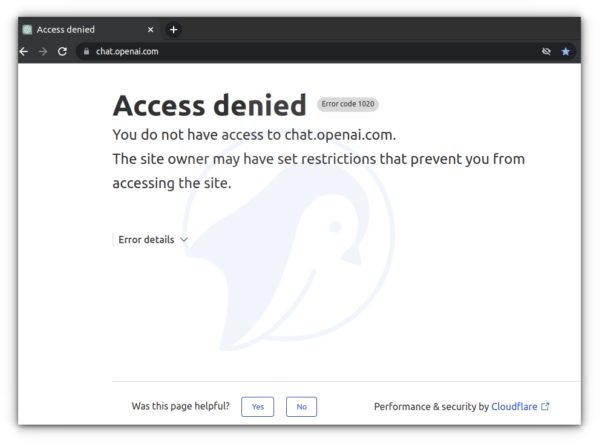La creazione di una connessione VPN (Virtual Private Network) utilizzando il protocollo L2TP (Layer 2 Tunneling Protocol) insieme a IPsec (Internet Protocol Security) è una scelta popolare per chi cerca una soluzione di rete sicura e affidabile. L2TP/IPsec offre un buon equilibrio tra sicurezza, compatibilità e facilità d’uso. In questa guida, ti mostrerò come configurare un client L2TP/IPsec VPN su un sistema Linux.
Prerequisiti
Prima di iniziare, assicurati di avere i seguenti dettagli forniti dal tuo amministratore di rete o dal tuo provider di servizi VPN:
- Indirizzo del server VPN
- Nome utente e password VPN
- Chiave precondivisa IPsec (PSK)
Installazione dei Pacchetti Necessari
La maggior parte delle distribuzioni Linux non include per impostazione predefinita il software necessario per una connessione L2TP/IPsec, quindi dovrai installarlo manualmente. Su Debian, Ubuntu e derivate, puoi farlo con i seguenti comandi:
sudo apt-get update
sudo apt-get install network-manager-l2tp network-manager-l2tp-gnome
Per Fedora e derivati:
sudo dnf install NetworkManager-l2tp NetworkManager-l2tp-gnome
Per openSUSE:
sudo zypper install NetworkManager-l2tp NetworkManager-l2tp-gnome
Configurazione della Connessione VPN
Dopo aver installato i pacchetti necessari, puoi procedere con la configurazione della connessione VPN:
- Apri le Impostazioni di Rete: Vai al menu delle impostazioni di rete del tuo sistema. Questo può variare leggermente a seconda della tua distribuzione e dell’ambiente desktop che stai utilizzando.
- Aggiungi una Nuova Connessione VPN: Cerca l’opzione per aggiungere una nuova connessione VPN e seleziona “Layer 2 Tunneling Protocol (L2TP)”.
- Inserisci i Dettagli della Connessione VPN:
- Nel campo “Nome”, inserisci un nome descrittivo per la tua connessione VPN.
- Nel campo “Gateway”, inserisci l’indirizzo del server VPN.
- Nelle sezioni “Nome utente” e “Password”, inserisci le credenziali fornite dal tuo provider VPN.
- Configura IPsec:
- Trova o espandi le impostazioni IPsec e inserisci la chiave precondivisa IPsec (PSK).
- Assicurati che l’opzione “Abilita IPsec” sia selezionata.
- Salva e Connettiti: Dopo aver inserito tutte le informazioni richieste, salva la configurazione e prova a connetterti alla VPN.
- Verifica la Connessione: Una volta connesso, puoi verificare la tua connessione VPN visitando un sito web come whatismyip.com per confermare che il tuo indirizzo IP pubblico sia cambiato in quello fornito dalla tua VPN.
Risoluzione dei Problemi
Se incontri problemi durante la connessione, considera i seguenti passaggi per la risoluzione:
- Verifica le Credenziali: Assicurati che nome utente, password e chiave precondivisa IPsec siano corretti.
- Ricontrolla l’Indirizzo del Server: L’indirizzo del server VPN deve essere inserito correttamente senza errori di battitura.
- Firewall e Router: Assicurati che il tuo firewall o router non stia bloccando il traffico VPN.
- Log del Sistema: Controlla i log del sistema per eventuali messaggi di errore relativi alla VPN. Puoi farlo esaminando i log di NetworkManager con il comando
journalctl -u NetworkManager.
Conclusione
Impostare una connessione L2TP/IPsec VPN su Linux richiede alcuni passaggi, ma fornisce un metodo sicuro per accedere a reti remote o proteggere la tua connessione Internet. Seguendo questa guida, dovresti essere in grado di configurare e stabilire una connessione VPN L2TP/IPsec sul tuo sistema Linux. Ricorda di mantenere sempre aggiornate le tue configurazioni VPN e di utilizzare credenziali sicure per garantire la protezione della tua rete.

 Apple4 anni ago
Apple4 anni ago
 Apple4 anni ago
Apple4 anni ago
 Apple4 anni ago
Apple4 anni ago
 Apple4 anni ago
Apple4 anni ago